В предыдущей статье мы рассмотрели настройку разных видов виртуального микшера Cubase, а также основные параметры вида для каналов микшера.
Давайте рассмотрим функцию целевого применения команд (Target). Функция, очень полезная в случаях, когда одну команду надо применить сразу к нескольким каналам, но не ко всем.
Сразу попробуем её, чтобы понять как она действует и поймём, где она может пригодиться.
Посмотрим в общую панель (слева) и найдём такие кнопки, три штуки:
 Нам пока пригодится только средняя из них - она включает режим применения команд к выбранным (selected) каналам. Остальные (левая и правая) полезны только в том случае, если в проекте несколько входных (input) или выходных (output) шин - это когда делается многоканальная запись ансамбля или имеется многоканальный вывод звука. В общем, это из области студийных проектов. Левая кнопка включает режим применения команд ко всем каналам микшера, исключая входные шины (Exclude Inputs). Правая же исключает выходные шины (Exclude Outputs).
Нам пока пригодится только средняя из них - она включает режим применения команд к выбранным (selected) каналам. Остальные (левая и правая) полезны только в том случае, если в проекте несколько входных (input) или выходных (output) шин - это когда делается многоканальная запись ансамбля или имеется многоканальный вывод звука. В общем, это из области студийных проектов. Левая кнопка включает режим применения команд ко всем каналам микшера, исключая входные шины (Exclude Inputs). Правая же исключает выходные шины (Exclude Outputs).
Давайте выделим несколько треков. Щёлкаем лев. мышью по 1-му каналу микшера, затем при зажатой клавише Shift щёлкаем по последнему каналу - выделится группа каналов - они будут белого цвета. Если нужные нам каналы расположены в микшере не подряд друг за другом, а через один - тогда выделяем их при зажатой клавише Ctrl (в MacOS - Cmd).
 Активируем ту самую кнопку Command Target: Selected Only, о которой говорилось выше (она станет оранжевого цвета, как на первом рис.)
Активируем ту самую кнопку Command Target: Selected Only, о которой говорилось выше (она станет оранжевого цвета, как на первом рис.)
Теперь попробуйте повыполнять команды, нажимая кнопки вида каналов (в микшере слева):
 В прошлой статье я рассказывал, как этими кнопками изменять вид всех каналов. Теперь, как видите, - команды применятся только к выбранным каналам (целям).
В прошлой статье я рассказывал, как этими кнопками изменять вид всех каналов. Теперь, как видите, - команды применятся только к выбранным каналам (целям).
Как это может быть полезно?
У каналов можно менять не только вид, но есть ещё несколько других операций, типа Bypass (временное отключение). Если вы зайдёте в меню File - Key Commands и в открывшемся окне настроек "горячих клавиш" перейдёте на вкладку Mixer, то увидите, что на все операции с микшером можно назначить сочетания клавиш. А их использование очень помогает в процессе работы и заметно ускоряет его.
Возьмём для примера отключение эквалайзера. Иногда нужно в процессе воспроизведения сравнить звучание с эквалайзерами и без них, чтобы в реальном времени оценить, насколько эффект изменяет звучание. Можно щёлкать по такой кнопочке на каждом канале микшера:
 Но можно воспользоваться сочетанием клавиш (предварительно назначив горячую клавишу для "Bypass: EQs") и разом отключать все эквалайзеры в микшере одной клавишей. А с функцией целевых команд, вы сможете делать всё это только с выделенными каналами.
Но можно воспользоваться сочетанием клавиш (предварительно назначив горячую клавишу для "Bypass: EQs") и разом отключать все эквалайзеры в микшере одной клавишей. А с функцией целевых команд, вы сможете делать всё это только с выделенными каналами.
Посмотрите в Key Commands-Mixer другие команды для микшера, подумайте, какие из них вам могут понадобиться (например, Bypass: Sends) и назначьте им сочетания клавиш.
И снова вернёмся к операции Can Hide, о которой говорилось в первой части обзора. Ранее мы рассмотрели возможность убирания каналов из вида поштучно. Сейчас мы попробуем сделать эту операцию более эффективной с помощью целевых команд. Итак, был пример того, как мы добавили в проект многоканальный VST-инструмент, например, 32-хканальный Battery Drums. И, как ни старались, но задействовать все каналы инструмента - не получилось, и теперь в микшере они все видны, но половина из них нам не нужна.
Щёлкать менюшки всех 16-ти каналов и выбирать для них режим Can Hide - это много времени и нервов. Но мы просто выделяем незадействованные каналы, либо 2-мя щелчками при зажатой Shift либо по одному - с кнопкой Ctrl. Активируем Command Target: Selected Only и смотрим на кнопочки ниже:
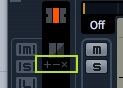 Кнопка '+' поставит галочку Can Hide всем выделенным каналам, вам не придётся щёлкать по стрелке каждого канала и в выпадающем меню ставить эту галочку. Затем активируем кнопку выше - Hide Channels Set to "Can Hide" - и вся группа каналов исчезает из вида. Соответственно, кнопка '-' снимает галочки с выделенных в данный момент каналов.
Кнопка '+' поставит галочку Can Hide всем выделенным каналам, вам не придётся щёлкать по стрелке каждого канала и в выпадающем меню ставить эту галочку. Затем активируем кнопку выше - Hide Channels Set to "Can Hide" - и вся группа каналов исчезает из вида. Соответственно, кнопка '-' снимает галочки с выделенных в данный момент каналов.
Вот всё основное, что касается внешнего вида микшера в Cubase. Научившись настраивать этот вид, вы сделаете для себя работу с музыкой комфортней. Ведь нагромождение объектов и беспорядок перед глазами - только мешает.
Обзор микшера в Cubase - 3 (некоторые особенности управления)
Давайте рассмотрим функцию целевого применения команд (Target). Функция, очень полезная в случаях, когда одну команду надо применить сразу к нескольким каналам, но не ко всем.
Сразу попробуем её, чтобы понять как она действует и поймём, где она может пригодиться.
Посмотрим в общую панель (слева) и найдём такие кнопки, три штуки:

Давайте выделим несколько треков. Щёлкаем лев. мышью по 1-му каналу микшера, затем при зажатой клавише Shift щёлкаем по последнему каналу - выделится группа каналов - они будут белого цвета. Если нужные нам каналы расположены в микшере не подряд друг за другом, а через один - тогда выделяем их при зажатой клавише Ctrl (в MacOS - Cmd).

Теперь попробуйте повыполнять команды, нажимая кнопки вида каналов (в микшере слева):

Как это может быть полезно?
У каналов можно менять не только вид, но есть ещё несколько других операций, типа Bypass (временное отключение). Если вы зайдёте в меню File - Key Commands и в открывшемся окне настроек "горячих клавиш" перейдёте на вкладку Mixer, то увидите, что на все операции с микшером можно назначить сочетания клавиш. А их использование очень помогает в процессе работы и заметно ускоряет его.
Возьмём для примера отключение эквалайзера. Иногда нужно в процессе воспроизведения сравнить звучание с эквалайзерами и без них, чтобы в реальном времени оценить, насколько эффект изменяет звучание. Можно щёлкать по такой кнопочке на каждом канале микшера:

Посмотрите в Key Commands-Mixer другие команды для микшера, подумайте, какие из них вам могут понадобиться (например, Bypass: Sends) и назначьте им сочетания клавиш.
И снова вернёмся к операции Can Hide, о которой говорилось в первой части обзора. Ранее мы рассмотрели возможность убирания каналов из вида поштучно. Сейчас мы попробуем сделать эту операцию более эффективной с помощью целевых команд. Итак, был пример того, как мы добавили в проект многоканальный VST-инструмент, например, 32-хканальный Battery Drums. И, как ни старались, но задействовать все каналы инструмента - не получилось, и теперь в микшере они все видны, но половина из них нам не нужна.
Щёлкать менюшки всех 16-ти каналов и выбирать для них режим Can Hide - это много времени и нервов. Но мы просто выделяем незадействованные каналы, либо 2-мя щелчками при зажатой Shift либо по одному - с кнопкой Ctrl. Активируем Command Target: Selected Only и смотрим на кнопочки ниже:
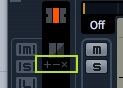
Вот всё основное, что касается внешнего вида микшера в Cubase. Научившись настраивать этот вид, вы сделаете для себя работу с музыкой комфортней. Ведь нагромождение объектов и беспорядок перед глазами - только мешает.
Обзор микшера в Cubase - 3 (некоторые особенности управления)